Зміст
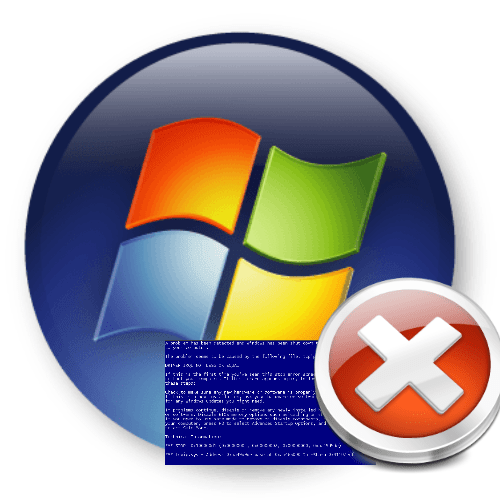
Несправність виду 0x000000d1 в Віндовс 7 є одним з найпоширеніших варіантів так званого &171;синього екрану смерті&187;. Вона не носить якийсь критичний характер, але якщо буде виникати занадто часто, може порушити робочий процес за комп'ютером. Виникає помилка, коли відбувається звернення ОС до вивантажуваних секторів оперативної пам'яті на рівнях IRQL процесів, але вони виявляються недоступні для цих процесів. В основному виникає це через некоректну адресації, пов'язаної з драйверами.
Причини появи несправності
Основною причиною збою є те, що один із драйверів отримує доступ до недійсного сектору оперативної пам'яті. У пунктах нижче розглянемо на прикладах конкретних видів драйверів, рішення даної проблеми.
Причина 1: Драйвери
Почнемо з розгляду нескладних і найчастіше зустрічаються версій несправності DRIVER_IRQL_NOT_LESS_OR_EQUAL 0x000000D1
в Віндовс 7.
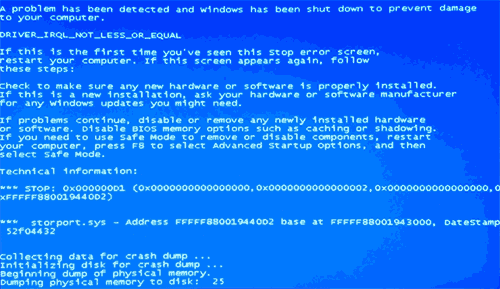
Коли з'являється несправність і в ній зображений файл з розширенням
.sys
- це означає, що конкретно цей драйвер є причиною виникнення несправності. Наведемо перелік найпоширеніших драйверів:
Nv2ddmkm.sys,nviddmkm.sys(і всі інші файли, назви яких починаються з nv ) – це помилка в драйвері, який пов'язаний з відеокартою фірми NVIDIA. Отже, останній потребує коректної перевстановлення.Детальніше: встановлення драйверів NVIDIA
Atismdag.sys(і всі інші, які починаються з ati) – несправність в драйвері графічного адаптера виробництва фірми АMD. Чинимо аналогічно попередньому пункту.Читайте також:
встановлення драйверів AMD
встановлення драйверів відеокартиRt64win7.sys(та інші rt) – несправність в драйвері виробництва Realtek Audio. Як і у випадку з ПО для відеокарти, потрібно перевстановлення.Детальніше: встановлення драйверів Realtek
Ndis.sys- дана цифровий запис пов'язана з драйвером мережевого обладнання ПК. Встановлюємо драйвера з порталу розробника головної плати або ноутбука для конкретного пристрою. Можливе виникнення несправності зndis.sysчерез недавню установку антивірусної програми.
Більше додаткового рішення про збій 0x0000000D1 ndis.sys
- у певних ситуаціях для інсталяції драйвера мережевого обладнання необхідно включити систему в безпечному режимі.
Детальніше: запускаємо Windows в безпечному режимі
Виконуємо наступні дії:
- Заходимо в &171;Диспетчер пристроїв & 187; , & 171; Мережеві адаптери & 187; , натискаємо ПКМ на вашому мережевому обладнанні, йдемо в &171; Драйвер & 187; .
- Тиснемо &171; оновлення&187; , виконуємо пошук на цьому комп'ютері і вибираємо зі списку запропонованих варіантів.
- Відкриється вікно, в якому повинно бути два, а можливо і більше відповідних драйвера. Вибираємо ПЗ не від Microsoft, а від розробника мережевого обладнання.
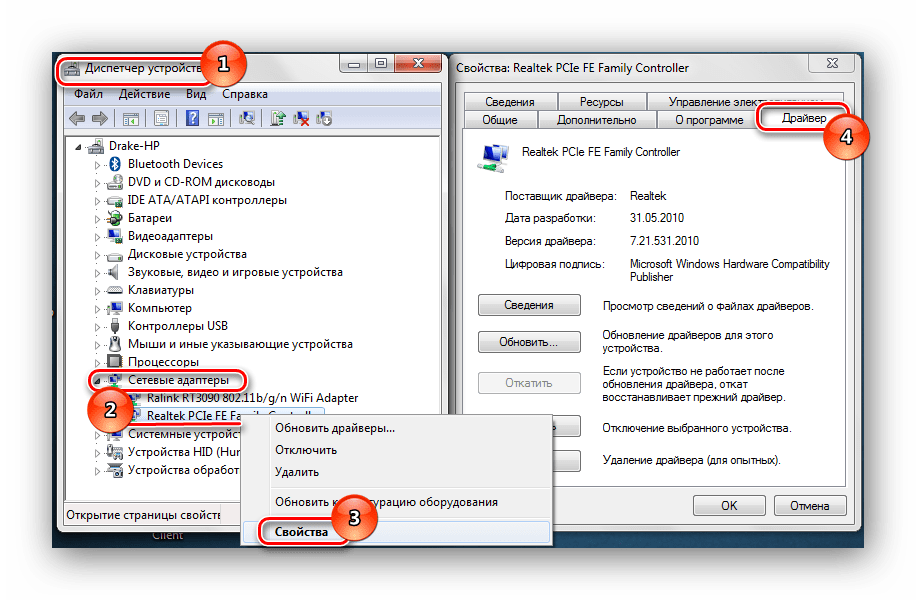
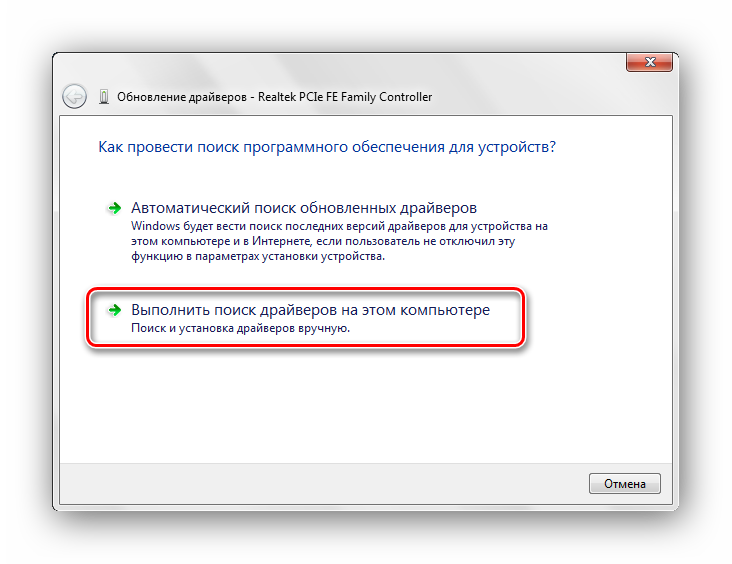
За умови якщо в даному списку не було імені файлу, який зображується на екрані з несправністю, пошукайте в глобальній мережі драйвер для даного елемента. Інсталюйте ліцензійну версію цього драйвера.
Причина 2: Дамп пам'яті
За умови, якщо файл в екрані з несправністю не відбивається, необхідно скористатися безкоштовним програмним рішенням BlueScreenView, яке має можливість аналізувати дампи в оперативній пам'яті.
- Завантажити програму BlueScreenView .
- Включаємо в Віндовс 7 можливість зберігати дампи в оперативній пам'яті. Для цього переходимо за адресою:
Панель управління \ всі елементи панелі управління \ Система - Заходимо в розділ додаткових параметрів операційної системи. В осередку & 171; додатково&187; знаходимо підрозділ & 171; завантаження та відновлення&187; і натискаємо &171; Параметри & 187; , включаємо можливість збереження даних при збої.
- Запускаємо програмне рішення BlueScreenView. У ньому повинні відобразитися файли, які є причиною виникнення збою системи.
- При виявленні імені файлу переходимо до дій, які описані в першому пункті.
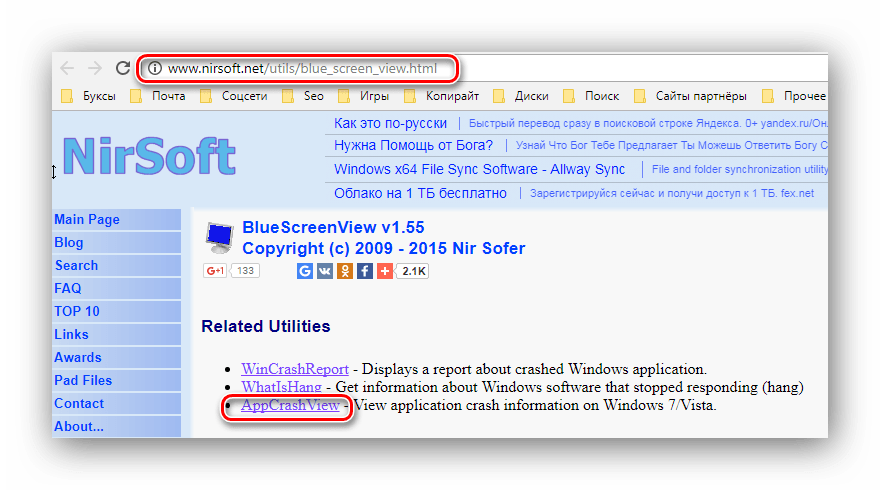
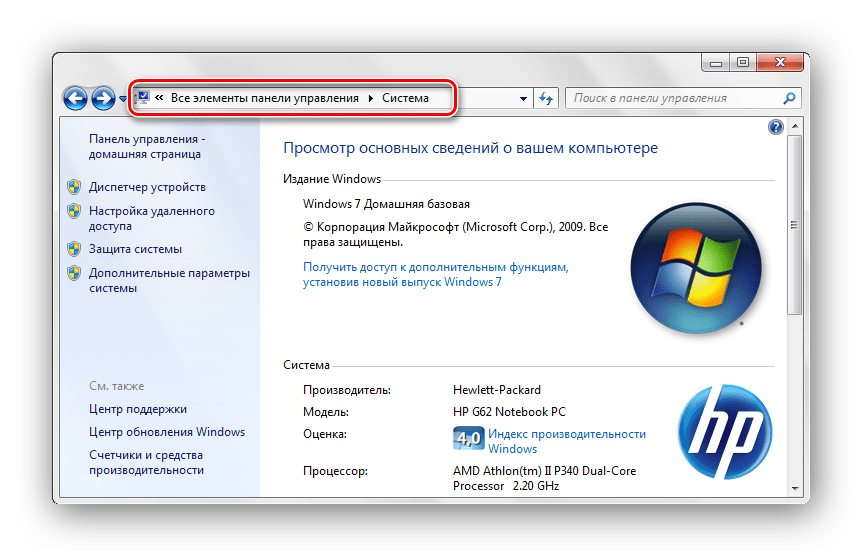
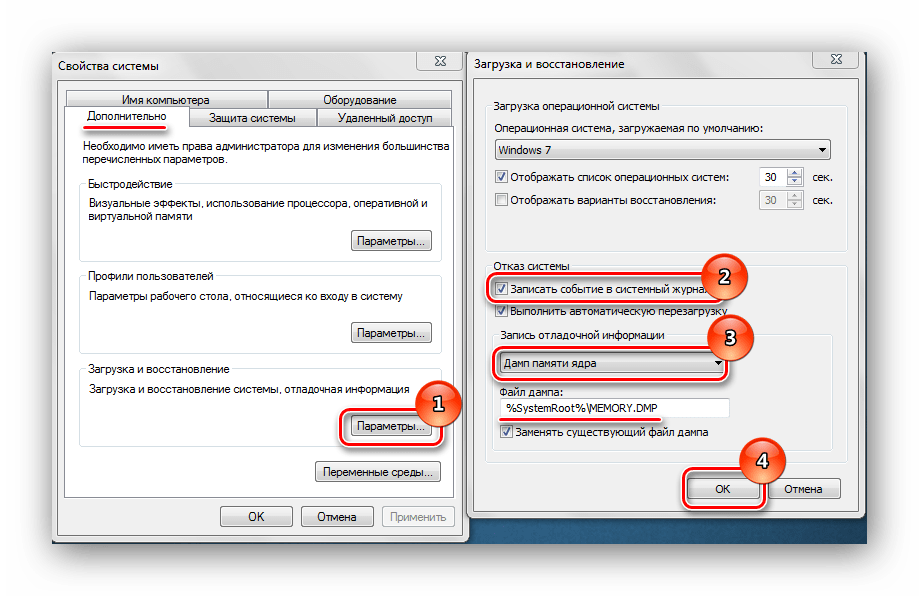
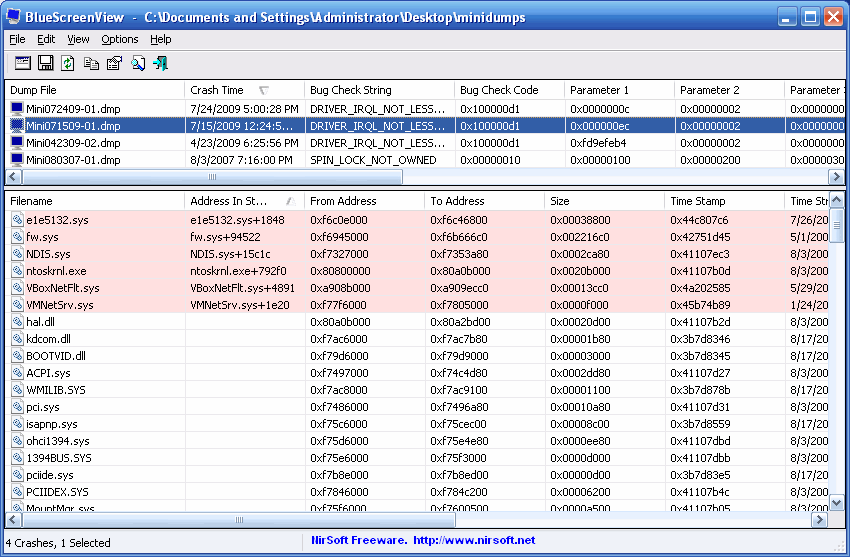
Причина 3: антивірусне програмне забезпечення
Можлива поява збою системи через некоректну роботу антивіруса. Особливо велика ймовірність, якщо його установка була проведена в обхід ліцензії. В цьому випадку завантажуйте ліцензійне ПЗ. Також існують і безкоштовні антивіруси: Kaspersky-free , Avast Free Antivirus , Avira , Comodo Antivirus , McAfee
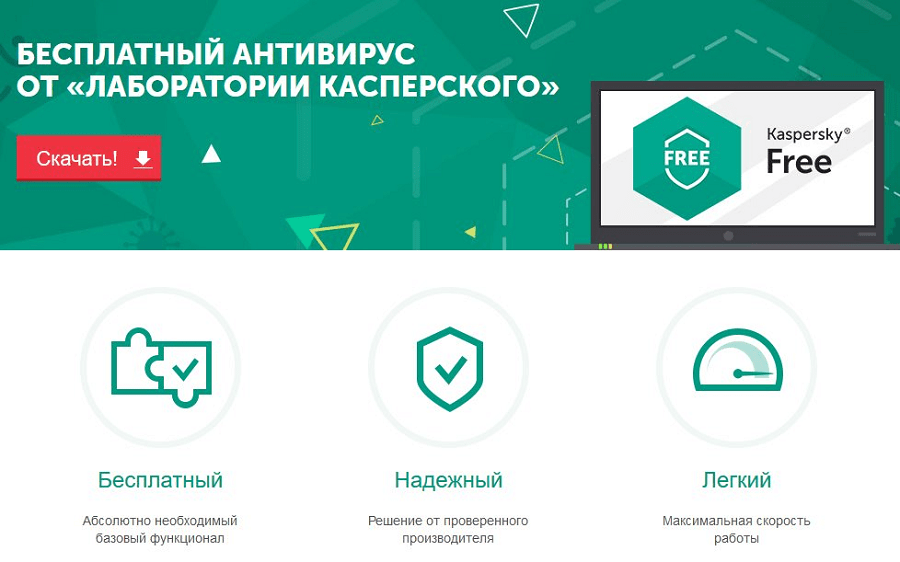
Причина 4: файл підкачки
Можливо, встановлено недостатній обсяг файлу підкачки. Збільшуємо його розмір до оптимального параметра.
Детальніше: як змінити розмір файлу сторінки в Windows 7
Причина 5: фізична несправність пам'яті
Оперативна пам'ять, можливо, зазнала механічних пошкоджень. Для того, щоб з'ясувати це, необхідно по черзі витягувати осередки пам'яті і запускати систему аж до з'ясування, яка осередок пошкоджена.

Наведені вище дії повинні допомогти позбутися помилки DRIVER_IRQL_NOT_LES_OR_EQUAL 0x000000D1
, при якій зависає ОС Віндовс 7.




